Ако имате някаква приложения Използвах да ги използват доста често в Windows и искам да имам бързо до тях по всяко време, метод би бил да добавите пряк път за тях в контекстното меню (Context Menu) На Desktop, По този начин няма да се налага да се тълпяте desktopили менюто "Старт" с иконите на съответните приложения, но ще можете да получите достъп до тях бързо само с няколко щраквания на мишката. Например, ако някое от приложенията е достъпно много често Paint (Отнася се за всяко друго приложение, инсталирано в Windows), Можете да добавите пряк път in щракнете с менюто с десния бутон на desktop с помощта на проста Регистър хак.
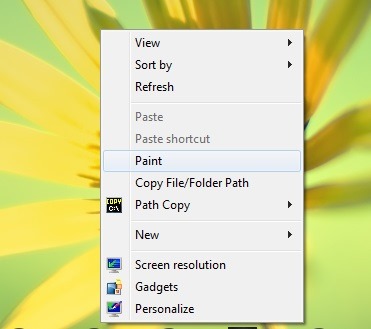
Как можем да добавим преки пътища за всяко инсталирано приложение Windows в менюто с десния бутон на Desktop?
- отворен Registry Editor (Тип регентство in бягане и да даде Enter)
- след това отидете до HKEY_CLASSES_ROOT \ Directory \ Background \ черупка
- в ляво, под ключ черупка Създаване на нов ключ, към който да ви даде име на приложение искате да добавите в Context Menu (в този случай Paint)
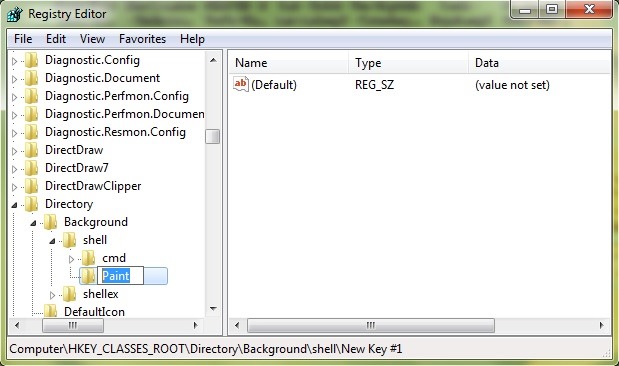
- След това, отново в рамките на новосъздадения ключ (т.е.. Paint), Създаване на нов ключ, към който даде името команда
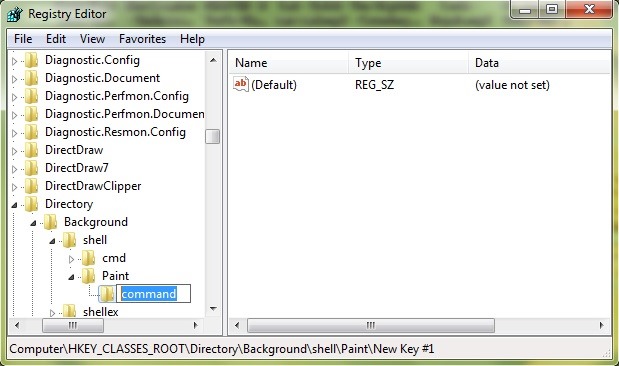
- под командаОт дясно, променете Входният низ Default in път към прилагането (път) Вие искате да влезете в менюто на десния бутон на мишката (в този случай, тъй като това приложение PaintМоля вход Default стойност C: \Windows\System32\mspaint. Exe)
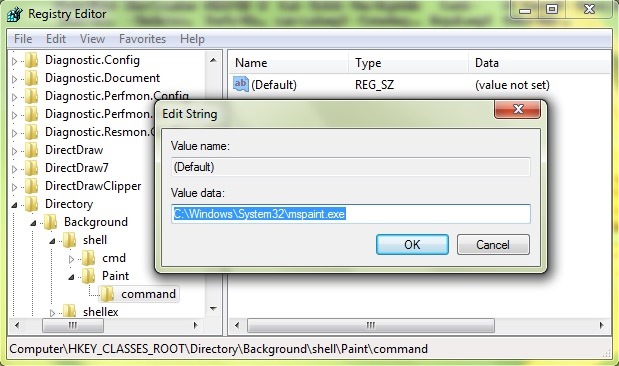
След като направите това Регистър промениВървете Desktop и отворете менюто с десен клик. Вие ще забележите нов запис в него с име на приложение , който искате да добавите меню (щракнете върху този запис за достъп до приложението).
Забележка: Промяната в системните регистри ще влезе в сила незабавно, без да се изисква рестартиране на системата. Преди да правите каквито и да било промени в регистрите, направете техен архив или точка за възстановяване на системата, за да избегнете възможни последствия (например неизправност на системата или на инсталираните в нея приложения).
STEALTH SETTINGS - Как да add преки пътища за всяко приложение в Windows Context Menu